-
Er AnyRec Meeting Recorder gratis at bruge?
Ja. Du kan gratis downloade og bruge programmet på din computer. Der er ikke knyttet noget vandmærke til din videooptagelse. Du kan registrere dig og få den fulde version, hvis du vil forlænge den 3-minutters optagelseslængde og få mere avancerede værktøjer.
-
Er AnyRec Meeting Recorder sikker at bruge?
Ja. AnyRec Meeting Recorder er virusfri at bruge. Ingen malware eller irriterende annoncer. Du kan downloade denne videokonferencesoftware direkte fra denne hjemmeside.
-
Er det etisk at optage et møde uden samtykke?
Ja. Det er lovligt at optage virtuelle møder uden at spørge om tilladelse, bortset fra Californien og Florida. Men det foreslås stadig at informere alle deltagere inden optagelse i alle lande.
-
Hvor gemmes mødeoptagelser?
Standardoptagelsesplaceringen er C:\Users\hp\Videos\AnyRec Studio\AnyRec Screen Recorder (Du kan erstatte hp med andre computermærker.). Eller du kan finde den optagede mødevideo på Mac via /Users/username/Documents/AnyRec Studio. Hvis det er for kompliceret, kan du gå til Optagelseshistorie for at hente alle filer i programmet.
-
Er der en optagelsestidsgrænse?
Nej. Der er ingen maksimal optagelseslængde for registrerede brugere. Hvis du bruger en gratis prøveperiode, kan du optage videoer i op til 3 minutter. Indtast blot registreringskoden for at få hele optagelsesfilen.
-
Kan jeg trimme den optagede mødefil?
Ja. Du kan trimme optagelser i AnyRec Meeting Recorder. Efter optagelsen kan du få adgang til Avanceret trimmer at trimme og opdele videoklip fleksibelt.
-
Kan jeg kun optage lyden fra et Zoom-møde?
Ja. Du kan klikke Lydoptager til optag kun lyd af et Zoom-møde til MP3, WMA, AAC, M4A osv. Denne metode virker også til kun at optage lyd på andre online møder, inklusive Webex, Zoho, Bluejeans, Slack, Adobe Connect, ClickMeeting, Join me osv.



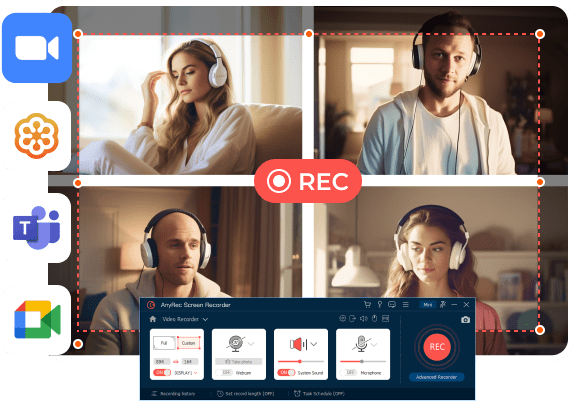
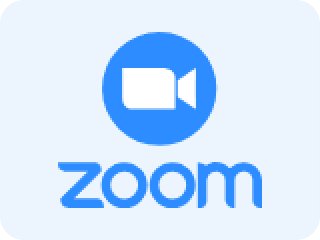
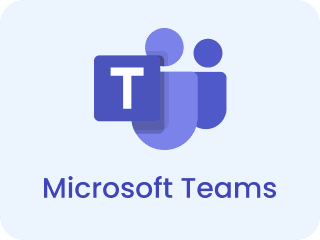
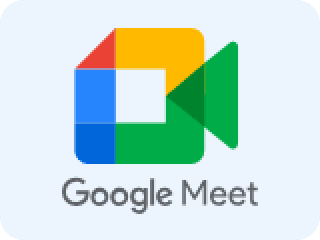


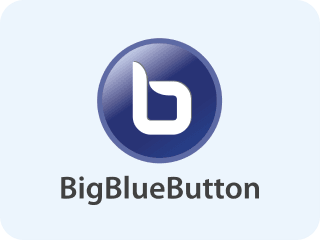
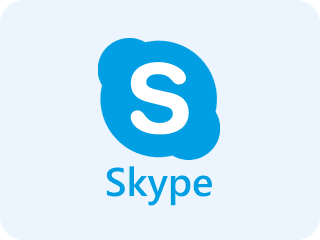

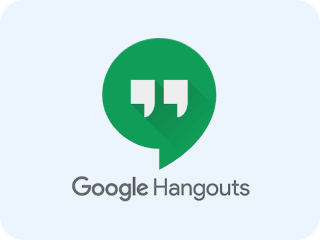









 Da AnyRec Meeting Recorder er stærkt involveret i møder, er jeg blevet min betroede følgesvend. Dens pålidelige ydeevne og præcise optagelsesmuligheder sørger for, at jeg aldrig overser vitale detaljer.
Da AnyRec Meeting Recorder er stærkt involveret i møder, er jeg blevet min betroede følgesvend. Dens pålidelige ydeevne og præcise optagelsesmuligheder sørger for, at jeg aldrig overser vitale detaljer.

